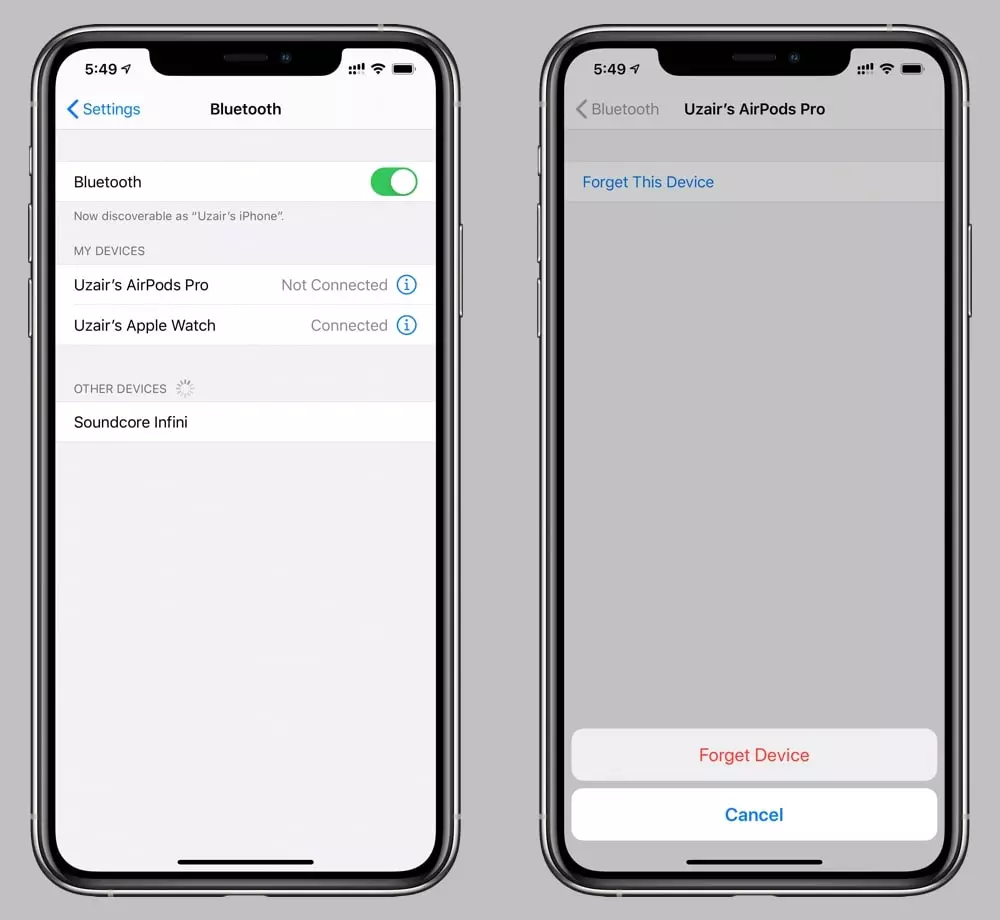كيفية إعادة ضبط المصنع لسماعات AirPods Pro
Factory Reset AirPods Pro
نقدم لكم كيفية إعادة ضبط المصنع لسماعات AirPods Pro, لحل المشكلات المتعلقة بالبلوتوث أو أى مشكلات أخرى يمكن أن تواجهها .
كيفية إعادة ضبط المصنع لسماعات AirPods Pro
يواجه بعض المستخدمين مشكلة متعلقة بسماعات AirPods Pro وهى رفض السماعات الإتصال بجهازك الأيفون, الأيباد, الماك بوك, الويندوز وحتى هاتفك الأندرويد, وقد حاولوا حل المشكلة بقدر الإمكان من خلال وضع السماعات فى الغطاء الخاص بهم وإخراجهم ولكن لم يتم إصلاح المشكلة .
لذلك يعتبر الحل الأمثل لمثل هذه المشكلة هي إعادة ضبط المصنع للسماعات ويمكنك معرفة كيفية عمل ذلك من خلال إتباع الخطوات بالأسفل, وتعتبر هذه العملية سهلة للغاية حيث تتمثل فى أنك تقوم بعمل حذف للسماعات من قائمة البلوتوث الموجودة بجهازك ثم الضغط على الزر الموجود فى الجزء الخلفى من علبة الشحن الخاصة بالسماعات لكن نقدمها لكم بطريقة مرتبة .
إقرأ أيضاً : كيفية إيقاف خاصية Always-on Display فى ساعة Apple Watch Series 5
كيفية إعادة ضبط المصنع لسماعات AirPods Pro
- فى البداية نقوم بوضع سماعات AirPods Pro فى علبة الشحن ونتركهم للشحن .
- قم بإزالة سماعات AirPods Pro من قائمة البلوتوث لجهازك الأيفون, الأيباد, الماك برو , الويندوز, الأندرويد :
– لأجهزة الأيفون والأيباد : نقوم بالدخول إلى الإعدادات ثم نختار البلوتوث ونقوم بالبحث عن AirPods Pro ونقوم بالضغط على رمز “i” ونضغط على نسيان أو Forget .
– أجهزة الماك : نقوم بإتباع المسار التالى Preferences > Bluetooth ثم نبحث عن AirPods Pro ونضغط على “x” ثم نختار نسيان أو Forget .
– لأجهزة الأندرويد : نقوم بالدخول إلى الإعدادات ونختار البلوتوث ثم نضغط مطولاً على AirPods Pro ونختار نسيان .
– للويندوز : من الإعدادات نختار Bluetooth devices ثم نختار حذف هذا الجهاز .
- بعد ذلك نقوم بالضغط المطول على الزر الموجود فى علبة الشحن الخاصة بالسماعات إلى أن يظهر وميض ضوء .
- الأن تمت عملية إعادة ضبط المصنع للسماعات ويمكنك تجربتها الآن على جهازك .